win7U盤重裝系統按什么鍵進入
我們在使用win7操作系統的時候,如果想要使用U盤重裝操作系統,首先就要通過電腦的快捷方式進入bios通過設置U盤啟動來進行重裝的步驟。那么很多小伙伴還不知道windows7操作系統重裝的bios界面快捷鍵是什么。據小編所知不同的品牌電腦快捷方式也是不同的。具體內容還是來和小編一起看下吧。

1、不同品牌電腦的開機啟動快捷鍵不同,一般是F12,也可能是F8、F9、F11或者ESC鍵。
2、操作前提:必須先將已經用U啟動制作好啟動盤的U盤插入電腦主機USB接口,然后重啟電腦。
3、以下是一些品牌電腦開機快捷鍵參考:(點擊圖片放大)
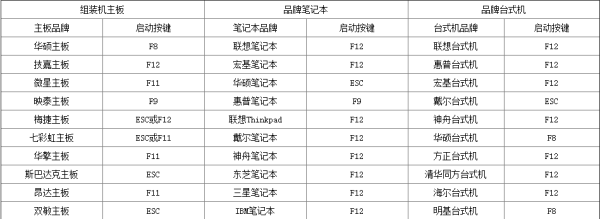
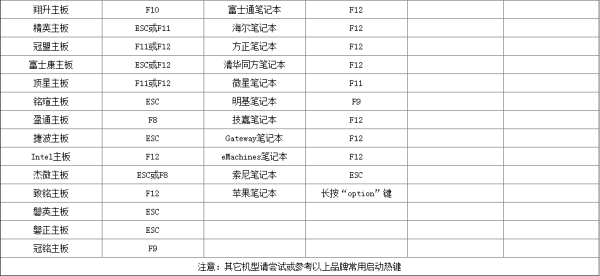
4、當按快捷鍵后會彈出一個窗口,窗口里面會有幾個選擇,
5、要找到并按上下方向鍵“↑↓”選擇到u盤,然后按回車鍵進入u盤啟動主界面。
(一般選擇的時候可以看下其中一個選項是有關USB或者u盤的品牌的英文名稱,那便u盤了。):
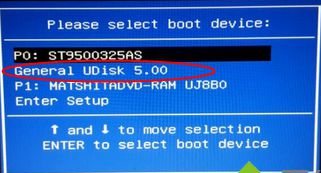
第一步:下載U盤重裝軟件
準備好一個U盤,U盤大小自行決定。當然了,如果想要用u盤安裝win7或是u盤裝win8建議容量大一些,
至少需要3~4G,即便是用u盤裝xp系統 ,也需要600MB~1.5G。
利用U盤裝系統軟件,制作u盤系統安裝盤。
相關推薦:通用PE工具箱8.2二合一版
如果在制作啟動u盤的時候,遇到失敗或者安全軟件、殺毒誤報,請添加信任或者退出安裝軟件。
第二步:用通用PE工具箱制作U盤啟動盤
下載完成之后Windows XP系統下直接雙擊運行即可,Windows7/8/10系統請點右鍵以管理員身份運行。
執行通用PE工具箱安裝包,安裝好以后,執行桌面“通用PE工具箱”!
插上準備好的空白U盤后,軟件會自動識別并選擇當前插入的U盤。
首先通過【選擇U盤】下拉列表選擇您將要制作的U盤,然后點擊【一鍵制作USB啟動盤】按鈕開始啟動U盤啟動盤的制作。
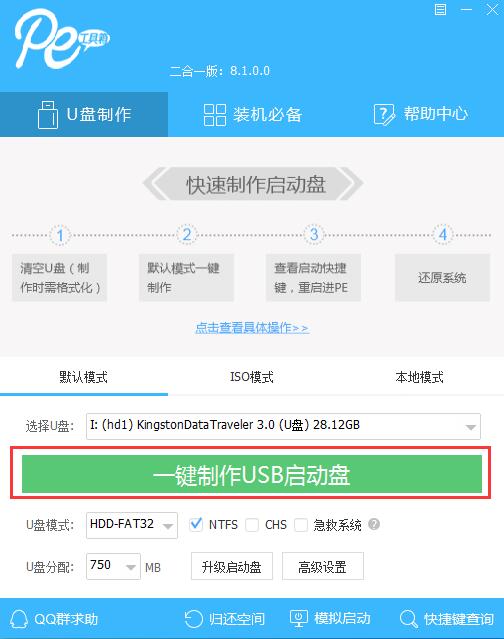
為了保護您U盤上的數據不會被誤刪除,軟件將彈出警告窗口再次讓您確認是否繼續操作。在確保您U盤上的數據安全備份后,點擊【繼續制作】按鈕繼續制作啟動U盤。
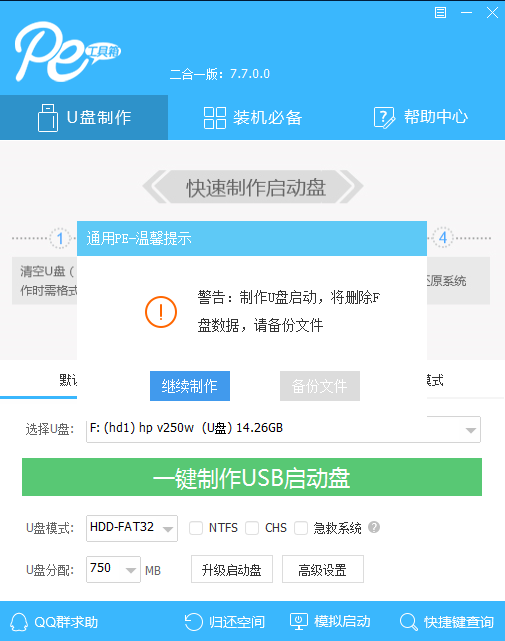
制作過程中,軟件的其他按鈕將會變成灰色不可用狀態。同時在界面下方,會實時顯示制作的進度。此過程大約持續2-5分鐘,依據個人的U盤讀寫速度而不同。
以上就是小編給各位小伙伴帶來的win7U盤重裝系統按什么鍵進入的所有內容,希望你們會喜歡。更多相關教程請收藏好吧啦網~
以上就是win7U盤重裝系統按什么鍵進入的全部內容,望能這篇win7U盤重裝系統按什么鍵進入可以幫助您解決問題,能夠解決大家的實際問題是好吧啦網一直努力的方向和目標。
相關文章:
1. Win11正式版怎么安裝安卓APK應用?Win11安裝安卓APK文件方法2. Win10系統提示“丟失msvcr100.dl”怎么辦?丟失msvcr100.dl解決方法分享3. Win7連接共享打印機出現錯誤代碼0x80070035怎么解決?4. 新手怎么用U盤裝Win10系統?5. Win10調不出輸入法怎么辦?無法調出輸入法教程6. Windows7系統怎么添加超級終端?7. WinXP系統無法刪除文件訪問被拒絕怎么辦?8. 解決Win10無法打開軟件提示"服務器沒有及時響應或控制請求"的方法9. CentOS7版本系統破解講解10. deepin20怎么使用畫板打開圖片? deepin畫板打開圖片的兩種方法
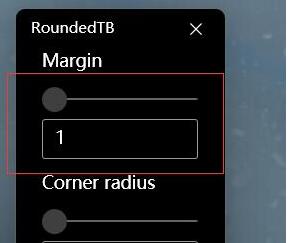
 網公網安備
網公網安備